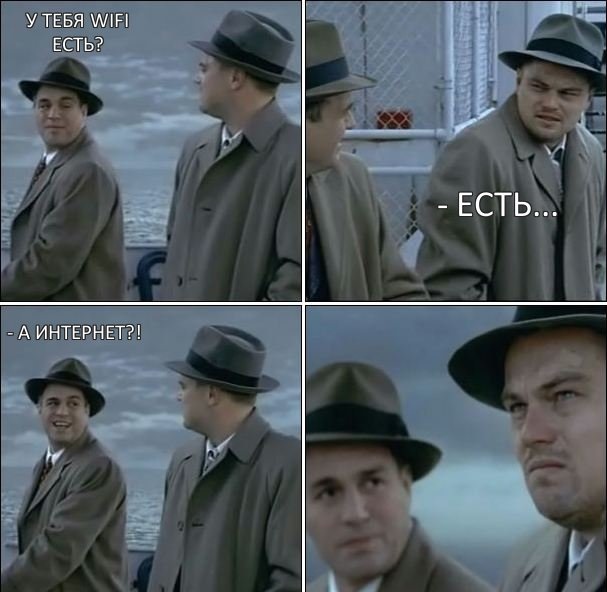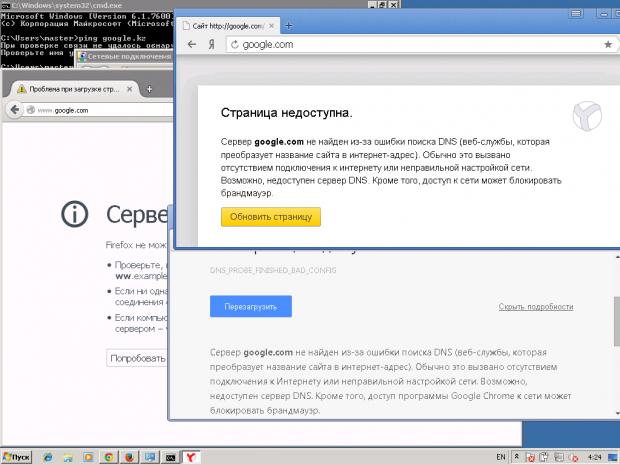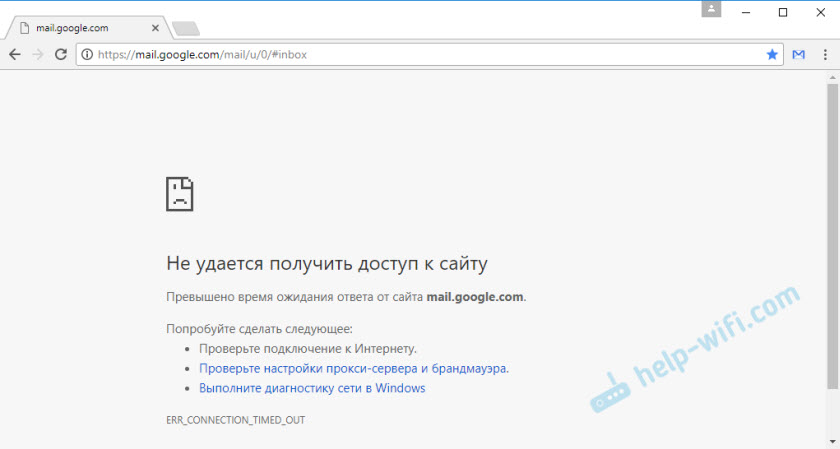Срок доставки товара в течении 1-3 дней !!!
|
|
Как настроить интернет на телефоне. Интернет настройки
Как настроить интернет на телефоне
Автор КакПросто!
Крупнейшие российские операторы мобильной связи предоставляют всем абонентам интернет (деньги со счета будут сниматься только за скачанный трафик, то есть картинки, мелодии, видео и многое другое). Перед тем, как получить доступ к интернету, абоненты должны заказать специальные настройки и сохранить их на своем телефоне.
Статьи по теме:

Инструкция
Для клиентов компании "МТС" существует короткий номер 0876, по которому можно произвести заказ автоматических настроек интернет-соединения. За звонок на этот номер оператор не снимает средств со счета. Также вы можете зайти на официальный сайт "МТС", найти форму запроса и заполнить ее (обычно требуется указать лишь номер мобильного телефона). Кроме того, получение настроек возможно после отправки SMS-сообщения без текста по номеру 1234 или при посещении офиса компании (либо ближайшего салона связи).Заполнение заявки на получение настроек прямо на сайте оператора доступно и для абонентов "Мегафона". Для этого необходимо зайти на главную страницу сайта, на ней найти и выбрать сначала поле под названием "Телефоны", потом "Настройки интернета, GPRS и WAP". Перед вами появится форма с пустыми полями, заполните ее и отправьте.
Автоматические настройки абоненты "Мегафона" могут получить и посредством отправки смс-сообщения с текстом "1" на номер 5049 (вместо "1" можете указать "2", если вам нужны настройки WAP, и "3", если нужны настройки MMS). Помимо этого пользователям также доступны короткие номера 05049 и 05190.
Обратите внимание на то, что в распоряжении клиентов компании "Мегафон" находятся номера абонентской службы: 0500 (для звонков с мобильного) и 502–5500 (для звонков с городского телефона). Не забывайте и про возможность обращения в офис технической поддержки клиентов или в салон связи. Там специалисты помогут вам решить возникшие проблемы и настроить необходимые услуги.
У абонентов оператора связи "Билайн" есть два различных варианта подключения интернета на своем мобильном (при помощи GPRS-соединения и без его использования). Если вам необходимо получить автоматические настройки GPRS, тогда воспользуйтесь USSD-запросом на номер *110*181#, а если вам нужен другой вид соединения, наберите команду *110*111#. Как только вы отправите свой запрос по одному из выбранных номеров, "перезагрузите" свой мобильный телефон, чтобы настройки смогли вступить в силу ("перезагрузить" телефон очень просто: сначала выключите его, затем снова включите).
Видео по теме
Совет полезен?
Распечатать
Как настроить интернет на телефоне
Похожие советы
www.kakprosto.ru
Настройки интернета
Настройка интернета. И просто и сложно одновременно. Сложно - потому, что прежде чем приступать к настройке интернета нужно все-таки знать основы, базовые понятия. Потому что любая инструкция, сколь бы понятным языком она ни была написана, будет использовать определенные термины. Например, если вы не знаете, что такое IP-адрес, то, наверное, настроить соединение с интернетом будет сложно (если, конечно, оно не настроилось автоматически). Так что приступая к настройке нужно предворительно освоить базовые понятия или же быть готовым прочитать про них при необходимости.
Что же мы бужем учиться настраивать? Во-первых, будет рассказано, как ввести настройки IP-адреса, шлюза и маски. Указания несколько отличаются в случае использования статического и динамического IP-адресов. Вы ведь знаете, какой у вас тип адреса? Потом, допустим, что адрес вы ввели как было велено провайдером, а интернет все равно не работает. Прежде чем звонить провайдеру стоит провести начальную диагностику проблемы - возможно, вы сможете исправить проблему самостоятельно; даже если это невозможно, то четкая диагностика поможет работником техподдержки быстрее решить вашу проблему. Для диагностики используются команды, вводимые в командной строке - их стоит освоить. Также этими командами можно изменять настройки соединения.
Как понять и измерить скорость интернета? Тема, достойная отдельной статьи.
Отдельное место занимает блок статей, посвященных анонимности в интернете. Действительно ли бывает анонимность? Можно ли скрыть свой адрес? Вы найдете ответы на эти вопросы. Более того, вы научитесь обходить запреты провайдера и на работе и посещать нужные вам сайты. Методов много - использование http-proxy, socks-proxy, анонимайзеров. Какой именно способ вам подходит? Это зависит от того, какие цели вы ставите. В любом случае, стоит знать различия и уметь быть анонимным, когда это нужно.
И еще одна тема, которую стоит отметить - настройка домашних сетей. Возможно, это несколько сложней остального, но и такое может вам пригодиться. Нет предела совершенству - освоившись дома, обретете новую профессию системного администратора ;)
В общем, если вы хотите не зависить от прихотей системных администраторов или провайдеров, то вы попали куда нужно. Если информации не хватает, спрашивайте, и я буду рад вам помочь. А раздел с основами можно пропустить, но, возможно, позже придется к нему обратиться, если каких-то знаний будет не хватать. Настривать интернет можно и нужно самостоятельно!
- Динамический доменИнструкция, объясняющая, как завести динамический домен - постоянное доменное имя на компьютере с меняющимся IP-адресом
- Анонимный интернетОчень удобная система для анонимности в интернете - проект Тор. Позволяет в пару кликов получить настоящую анонимность или же помогать другим ее достичь
- Стандарты WiFiСуществует несколько различных стандартов WiFi. От того, какой стандарт поддерживают ваши устройства, скорость может сильно отличаться. Также в конце статьи рассказывается про бесплатные точки доступа
- Виды мобильного интернетаПоследнее поколение мобильного интернета 4g имеет множество разновидностей, и все они будут перечислены и разобраны в этой статье
- Выбор хостингаСтатья, детально разбирающая различные опции, которые вы должны учитовать при выборе хостинга. Множество полезных советов - с ними вы не будете беспомощно смотреть на множество похожих вариантов
- Цепочки проксиЦепочки прокси-серверов - хитрый механизм, позволяющий обходить многие ограничения и быть анонимным. В статье рассказывается про использование программ для построения цепочек прокси-серверов.
- Виртуальные частные сетиVPN - способ создавать локальные сети через интернет. В данное статье приводится базовое описание принципов работы этой технологии
- Скорость мобильного интернетаРазновидности и классы мобильного интернета. Приводится описание и сравнение таких типов как gprs, edge, 3g, umts, cdma и hsdpa
- GPRS интернетGPRS-интернет - это способ подключиться к интернету где угодно через мобильный телефон. Не очень быстро, зато всегда в кармане
- Обход проксиОбход ограничений локального прокси-сервера при помощи ssh-туннеля. Доволько изощренный способ обмана локальных защит, однако, зачастую снимающий их полностью
- Socks proxyИспользование универсальных прокси-серверов, socks-прокси.
- Домашние сетиИнструкция по настройке полнофункциональной домашней сети. Читайте, если хотите, чтобы ваши компьютеры хорошо взаимодействовали, чтобы вы со всех могли делиться файлами и печатать
- Что такое анонимайзеры?Самый простой в настройке тип прокси-серверов: анонимайзеры или CGI-proxy. Позволяют посещать запрещенные сайты, не залезая в настройки интернет-соединений
- Что такое прокси-сервера?Анонимность в интернете или введение в прокси-сервера - основы анонимной работы в интернете и принцип работы прокси-серверов
- Скорость интернетаОписание того, что есть скорости интернета, и как ее замерить. И, главное, как осмыслить результат и не попасться на уловки провайдеров
- Команды для проверки и исправления настроек сетиСпособы проверки и исправления настроек сети из командной строки. Описаны такие команды как ping, tracert, ipconfig, netstat, netsh, позволяющие диагносцировать проблемы интернет-соединения
- Настройка параметров сетиОписание того, как можно настроить параметры подключения к интернету, перечисление типов значков в списке сетевых подключений
it.sander.su
Инструкция по настройке интернета для разных операторов
Пользователи нашего, попросили написать статью по настройке интернета на android устройстве и прописать все параметры для разных операторов. Поэтому эта тема или статья будет уделена настройки интернета на вашем смартфоне, планшете или другом устройстве Android. Совсем недавно, мы писали тему о включении и выключении передачи данных, с этой темой вы можете ознакомиться позже. Все пользователи своих устройств пользуются мобильным интернетом, но не каждое устройство или оператор, присылает автоматические настройки для вашего гаджета или устройство их само не прописало. Здесь мы будем прописывать настройки для входа вашего гаджета в интернет.

Перед тем как начать, вы можете ознакомиться с прошлыми темами про интернет:
Как настроить интернет на Android устройстве?
В самую первую очередь необходимо знать настройки вашего оператора, чтобы можно было прописать их в ручную. В этой теме я все опишу и начну с настроек параметров интернета для разных операторов. Сам буду делать тоже самое на операторе МТС. Продолжаем!
1) Для оператора МТС: 3) Для оператора Теле2:
- APN: internet.mts.ru internet.tele2.ru
- Имя пользователя: mts писать не нужно, поля пустые!
- Пароль: mts писать не нужно, поля пустые!
2) Для оператора BeeLine: 4) Для оператора Мегафон:
- APN:internet.beeline.ru internet
- Имя пользователя:beeline писать не нужно, поля пустые!
- Пароль: beeline писать не нужно, поля пустые!
5) Для оператора Yota
- APN: internet.yota
- Имя пользователя: писать не нужно, поля пустые!
- Пароль: писать не нужно, поля пустые!
Когда вы уже знаете настройки для своего оператора, возьмите в руки свой смартфон или планшет на android и перейдите в настройки. В настройках смартфона от вас требуется найти раздел "Еще" и перейти в него.


В разделе "Еще" вам необходимо перейти в пункт "Мобильная сеть". Еще, если у вас есть возможность подключиться к Wi-Fi сети, то вы можете получить настройки для интернета нажав на кнопку "Параметры Интернета". Такая функция точно должна быть на устройствах с android 5.0 и 6.0 и выше. На прошлых версия программного обеспечения я не видел. Перешли в "Мобильная сеть" и дальше нажимаем на:



Щелкаем на "Точки доступа (APN)". Вас перекинет на новую страницу. Если настройки не были введены автоматически, у вас там должно быть пусто. Точек доступа не должно быть. Нажимаем на знак "+" или добавить точку доступа. Дальше вписываем свои параметры, которые я указывал выше. Имя точки создавайте под вашего оператора. Другими словами если оператор МТС, то пишем МТС Internet. После того как данные введены вами, нажимаем на троеточие и сохраняем свои настройки. После этого перезагрузите свой смартфон, планшет или другое устройство android.

Включаем интернет после его настройки. Это можно сделать несколькими способами, я включаю через шторку смартфона. Включаем его.

Как видно на рисунке выше, там где отображается сеть, у меня появился значок "H+". Это означает, что интернет включен. У некоторых могут быть другие значки ( 3G, 4G, LTE, 2G, G и так далее).
Хотелось сразу сказать, если вы знаете, что ваш оператор поддерживает 3G-4G сети, а у вас горит 2G-G и скорость интернета очень мала, то скорее всего в настройках интернета, вам необходимо указать работу вашей сети. Чтобы это дело исправить, вам необходимо перейти в настройки, как указано выше и перейти в мобильная сеть.


В настройках мобильной сети вы должны найти пункт "Предпочтительный тип сети". Должно появиться окошко, где вы увидите сети, в которых может работать ваше устройство. Нужно поставить, так чтобы он работал на всех доступных и сам выбирал свою работу. В моем случае такой режим называется "WCDMA (предпочтительно)/GSM" Выбираем его и окно само закроется. После этого интернет начнет работать во всех доступных ему сетях.
Бывают такие моменты, что специальные коды операторов, тоже не прописываются и поэтому их тоже необходимо прописывать или указывать в ручную. Все это делается в настройках точки доступа APN. Перейдите туда и спуститесь в самый низ, там вы увидите (MNC) и (MCC). Их я тоже укажу чуть ниже. Введите их в свои поля, если у вас они автоматически не появились.
Коды MNC Российски операторов:
- 01 МТС
- 02 Мегафон
- 11 Yota
- 20 Tele2
- 99 Билайн
Коды MСС Российски операторов:
Это поле всегда для всех Российских операторов заполняется значением "250"
На этом все,спасибо за внимание. Вроде все рассказал, что знаю. Если у вас остались вопросы или хотите сказать спасибо, ждем ваши комментарии ниже. Не забываем делиться статьей со своими друзьями в социальные сети.
Понравилась статья?
www.privet-android.ru
Как настроить интернет через телефон
 Наверняка многие из вас оказывались в ситуации, когда доступ в интернет необходим прямо сейчас, но возможность нормального подключения отсутствует.
Наверняка многие из вас оказывались в ситуации, когда доступ в интернет необходим прямо сейчас, но возможность нормального подключения отсутствует.
Такое может произойти во многих местах, — на даче, в отпуске или командировке. Наша smartronix.ru решил написать статью про GPRS настройки популярных мобильных провайдеров Мегафон, Билайн и МТС.
Как через телефон подключить интернет
Сразу немного оговоримся. Провайдеры могут поменять настройки, которые указаны в данной статье. Но это нисколько не уменьшает ее актуальности, — мы расскажем, как правильно через телефон подключить интернет. Вы же со своей стороны, если что-то не будет получаться, всегда можете уточнить настройки Mts, Megafon или Beeline на их сайтах или узнать у оператора. Конечно же, список операторов услуг условный. Если у вас другой, менее известный мобильный оператор, например Tele2 (теле2), Utel (ютел) или НСС (Нижегородская сотовая связь), то наши рекомендации также будут полезны.
Советы в публикации, которые мы дадим, подходят для всех популярных моделей телефонов: Nokia, Samsung, Sony Ericsson и других зарекомендовавших себя марок. Вы даже можете настроить GPRS интернет на китайском телефоне, например на Fly. Итак, перейдем непосредственно к ручной настройке GPRS на компьютере с помощью мобильного телефона. Мы приведем пару примеров подключения интернет через GPRS. Читайте далее, как настроить интернет через телефон.
Подключение к компьютеру или ноутбуку мобильного телефона
Для того, чтобы подключить интернет через мобильный телефон, сначала нужно подключить мобильный телефон к компьютеру. Делается это с помощью специального кабеля, который должен иметь возможность подключать телефон, как GPRS модем. Выглядит он обычно примерно так:

Заметьте, в комплекте к такому кабелю должен идти диск с драйверами. Именно с него и начнется настройка GPRS на компьютере. Подсоедините телефон через кабель
Вставьте диск с драйверами от кабеля в дисковод, и дождитесь автоматического запуска окна установки. Либо запустите исполняемый файл с диска. Далее следуйте указаниям инсталлятора. В общих чертах, необходимо в окне выбора модели телефона, выбрать телефон. Далее выбрать пункт «Установка беспроводного модема». Не забудьте поставить точку на «GPRS модем», и на «Нет названия APN». Обычно, это стандартные пункты в установке. Затем нужно будет назвать ваше GPRS соединение и перезагрузить компьютер.
Часто, бывает так, что при установке драйверов мобильного телефона, GPRS internet подключение не создается автоматически. В таком случае, нужно создать его вручную. При создании необходимо указать в качестве модема, мобильный телефон. Ниже, мы опишем такую установку.
После этих манипуляций, необходимо настроить телефон, как GPRS модем. Откройте «Панель управления» и значок «Телефон и модем». Найдите подключенный мобильный телефон, ввелите его правой кнопкой и нажмите кнопку «Свойства». Нашли? Далее, мы приведем данные провайдера, которые нужно ввести.
Настройки GPRS Билайн
Кратко про настройку GPRS у Билайн. Откройте закладку «Дополнительные параметры связи» укажите в пустой строке:
AT+CGDCONT=1,«IP»,«internet.beeline.ru» После чего нажмите «ОК» и еще раз «ОК»- Откройте «Сетевые подключения» — «Ваш мобильный телефон»
- В поле имя пользователя укажите beeline
- В поле пароль укажите beeline
- Установите галочку в параметр «Сохранить имя пользователя»
- В поле телефон укажите *99***1#
Установите точку в пункте «Сохранить имя пользователя».
Настройки GPRS МТС
Откройте «Панель управления», затем значок «Телефон и модем». Откройте закладку «Модемы» , выделите мобильный телефон и нажмите кнопку «Свойства», откройте закладку «Дополнительные параметры связи» укажите в пустой строке:
AT+CGDCONT=1,«IP»,«internet.mts.ru» Создайте подключение для мобильного телефона, если это необходимо. Например, для настройки gprs у МТС Windows XP: Пуск → Настройка → Сетевые подключения → Создание нового подключенияПри этом нужно выбрать в роли модема наш мобильный.
- В поле «Имя поставщика» укажите mts и нажмите «Далее».
- Указать телефон *99# нажать «Далее».
- Имя пользователя mts , пароль mts , подтверждение mts нажать «Далее».
- Установите галочку «Добавить ярлык подключения на рабочий стол» и нажмите «Готово».
Настройки GPRS Мегафон
В целом настройка GPRS у Мегафон, ничем не отличаются от предыдущих. Проиллюстрируем по пунктам. В установленный модем вводим настройки провайдера, также, как и раньше, через «Телефон и модем».

Создаем подключение.

Выбираем пункт «Подключить к Интернет».

Выбираем соответствующий пункт.

Выбираем подключение вручную.

Через обычный модем.
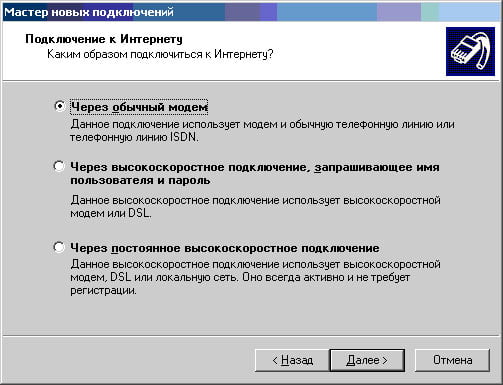
Указываем модем.
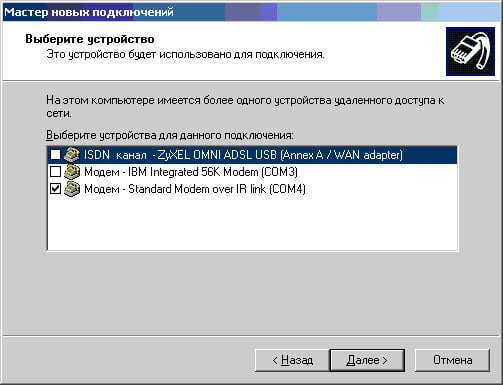
Называем подключение, как угодно.
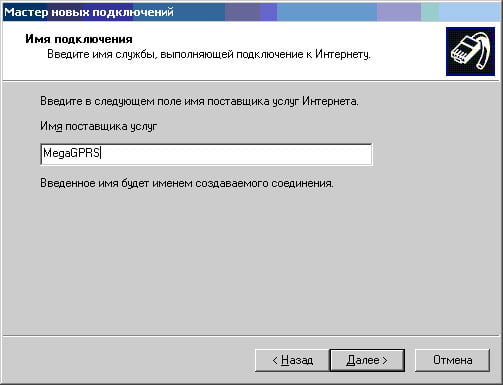
Вводим номер для набора. У Мегафона это либо *99***1#, либо *99#. Номер зависит от марки телефона.
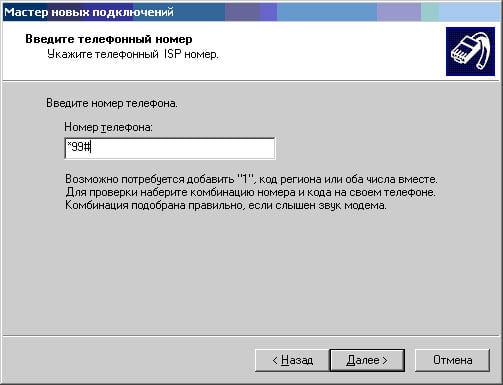
Вводим пароль и подтверждение gdata.
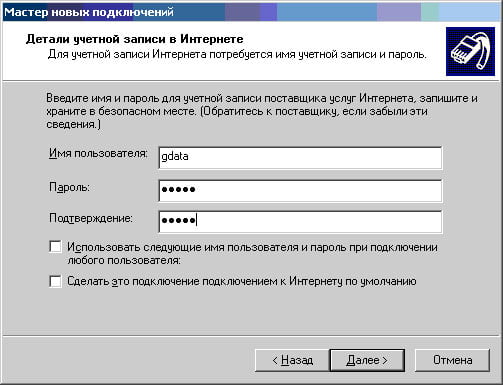
Завершаем настройку подключения. Здесь можно вывести ярлык на рабочий стол.
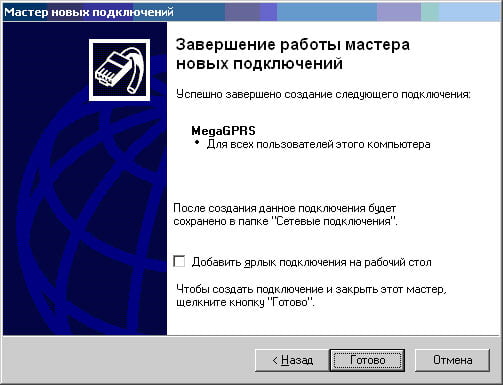
Подключаемся с помощью кнопки «Вызов».
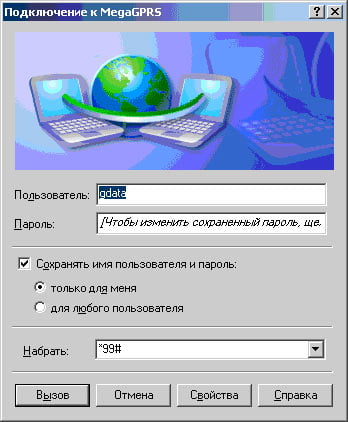
Как видите, не так сложно настроить GPRS интернет на телефоне. Надеемся, статья оказалась полезной. Читайте Smartronix.ru!
smartronix.ru
Настройка подключения скоростного ADSL интернета в Windows
14:12 Людмила Главная страница » Интернет Просмотров: 1913Обновлено — 2017-01-25
Настройка подключения к сети интернет. Вы долго думали и наконец-то решили, что пришло время подключить модем ADSL к компьютеру и выходить в Интернет. Правильно. Без интернета сейчас никуда.
Дети должны развиваться согласно техническому прогрессу. Сейчас и задания в школах дают связанные с интернетом. Это не то, что в наше время – сидели и выводили все буковки в рефератах, и переписывали по сто раз. Чертежи, и те уже от руки почти никто не делает. А если дать правильное направление своему ребенку, так он еще и зарабатывать будет в этом же интернете.
Я сейчас даже представить не могу, что бы делала без выхода в интернет. У меня появилось столько интересов и друзей. Тут один день его нет, и то уже на стенку лезть хочется. Так, что приобретайте модем (если у вас нет кабельного интернета) и настраивайте его на выход во всемирную паутину. Не знаете, как это сделать? Я вам помогу.
Настройка подключения к сети интернет
 Итак, вы приобрели ADSL-модем, подключили его, загрузили драйвер, и не знаете, что делать дальше.
Итак, вы приобрели ADSL-модем, подключили его, загрузили драйвер, и не знаете, что делать дальше.
А дальше наши действия должны быть такими.
Открываем меню «Пуск»-«Настройка»-«Панель управления».

Выбираем иконку «Сетевые подключения». И дважды щелкаем левой кнопкой мыши по ней.

Открывается окно «Сетевые подключения».

Слева в окошке Сетевые подключения щелкаем левой кнопкой мыши по надписи «Создание нового подключения» и появляется следующее окошко «Мастер новых подключений».

Нажимаем в нем кнопку «Далее». Выбираем «Подключить к Интернету» и опять жмем кнопку «Далее».

В следующем окне выбираем «Установить подключение вручную» и опять жмем кнопку «Далее».

В этом окне выбираем «Через высокоскоростное подключение, запрашивающее имя пользователя и пароль» и нажимаем кнопку «Далее».

В следующем окне в поле «Имя поставщика услуг» прописываем имя вашего поставщика. Вообще то, что вы тут напишете, никакой роли не играет. Просто это слово будет в названии вашей иконки по подключению к Интернету. Опять жмем «Далее».

А вот в следующем окне нужно быть внимательным.

В поле «Имя пользователя» пишете свой логин, который вам дал провайдер (если у вас он на карточке, то берёте из неё и вписываете сюда).
В поле «Пароль» прописываете естественно пароль, который вам дали. В окошке «Подтверждение» прописываете тот же самый пароль. Больше ничего не трогайте, и смело жмите кнопку «Далее».

В новом окошке установите галочку «Добавить ярлык подключения на рабочий стол», если не хотите потом долго и упорно искать, откуда у вас запускается Интернет.
Жмем кнопочку «Готово», и у вас появляется на рабочем столе ярлычок (у меня он с левой стороны и называется «tattelecom»), и выскакивает окошко первого подключения к Интернету.

Смело жмите кнопочку «Подключение» и если вы всё правильно сделали, то выйдете в глобальную сеть. С чем я вас и поздравляю.
Если же, подключения не произошло, то проверьте, включен ли у вас модем и подключен ли он к системному блоку, а потом если это не помогло, попробуйте проделать всю процедуру, которую мы вам описали ещё раз.
Если у вас дома не один компьютер, а есть еще и ноутбук, то теперь вы можете настроить подключение и для него одновременно.
А потом еще можете и документы сделать общими, и работать с ними на всех подключенных компьютерах.
Вот мы с вами и подключили adsl-модем к компьютеру, и настроили подключение к сети интернет для всех компьютеров сети.
Видеоролик — Настройка подключения к сети Интернет в Windows 7:На главную
Понравилась статья — нажмите на кнопки:

moydrygpk.ru